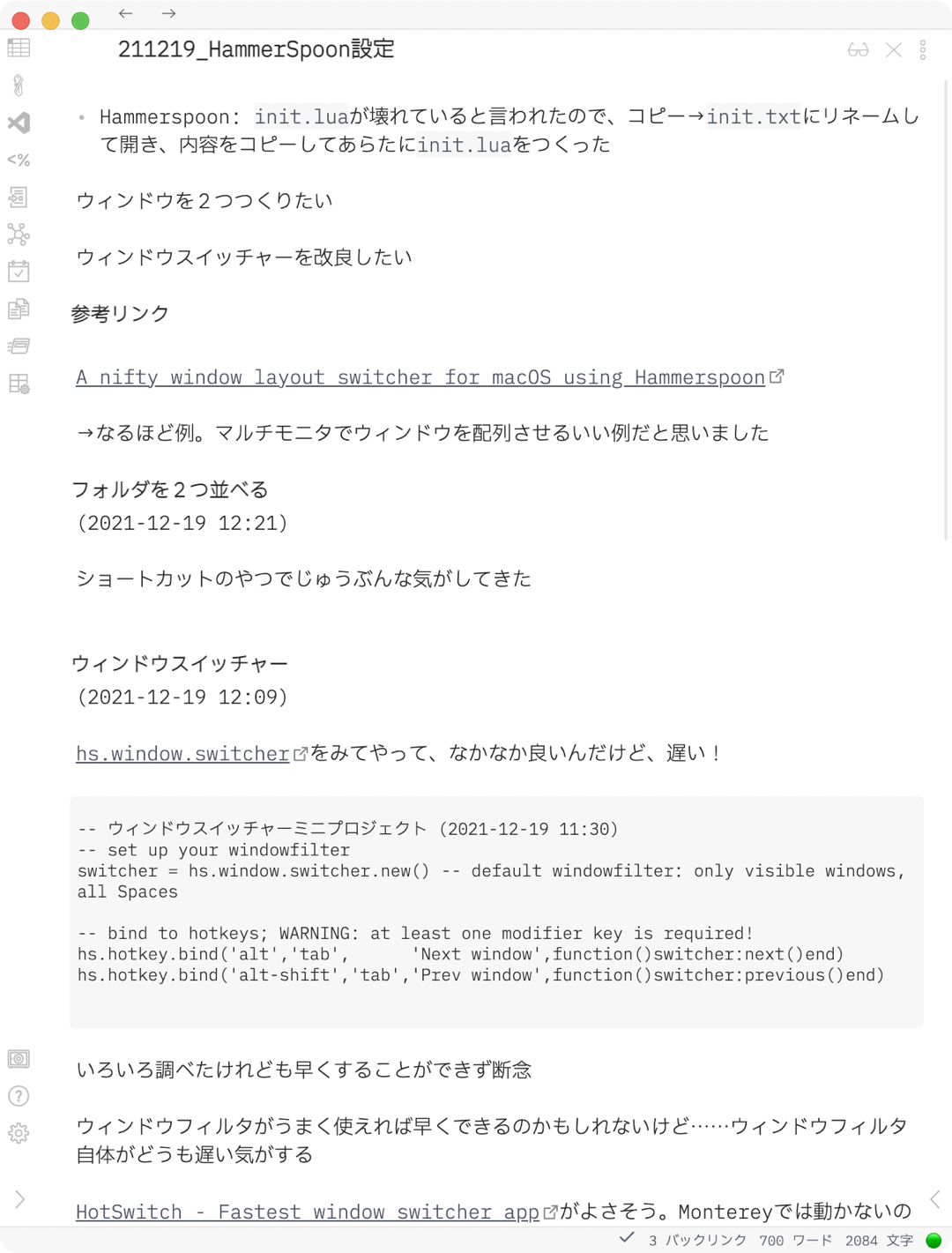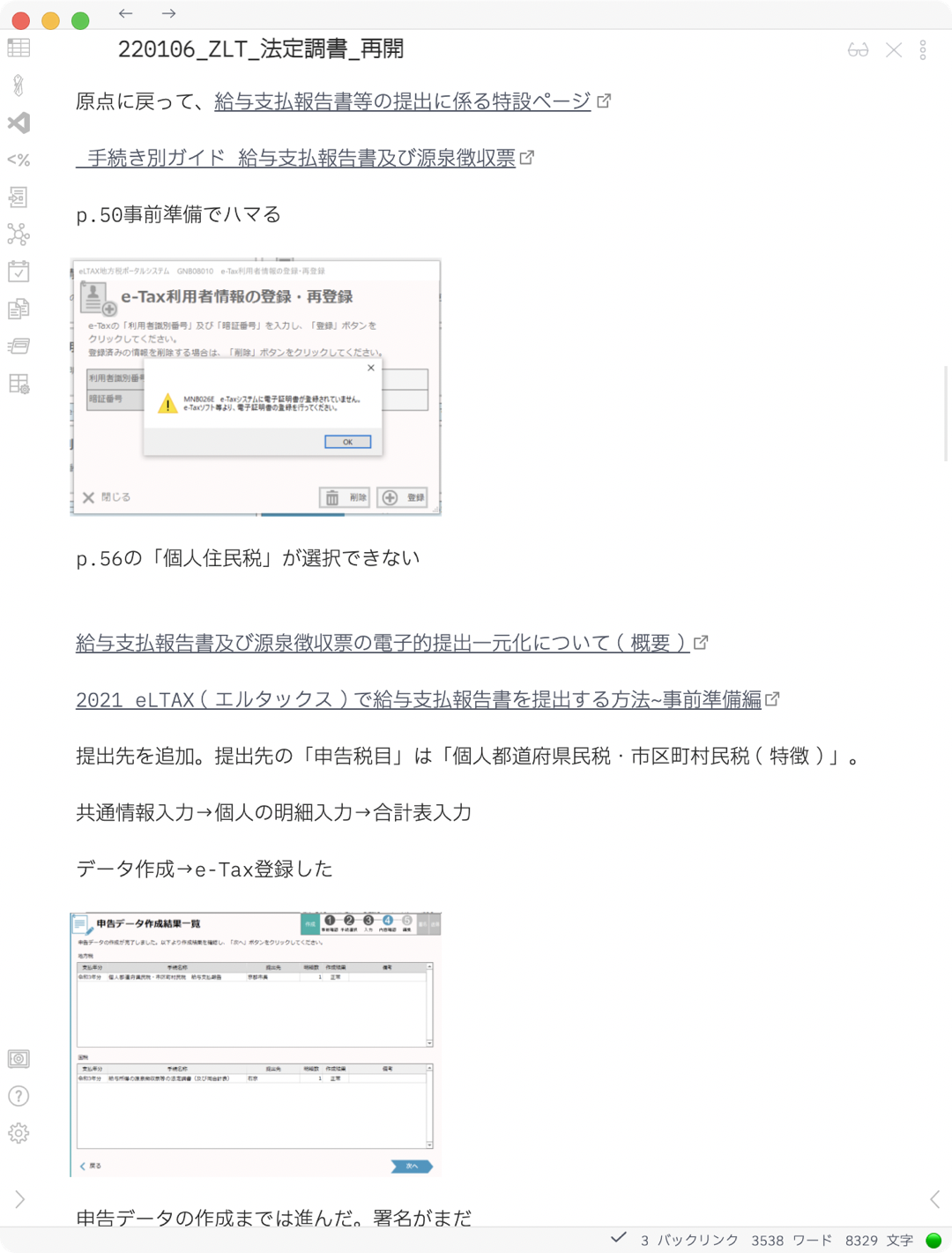はじめに
つねに開きっぱなにしているMarkdownメモツールObsidian。脳に余白をつくり、ストレスフリーになれる、いいかんじの小技をご紹介してみたいとおもいます。
これまで、ファイルやフォルダにリンクを貼る方法や、画像を貼る方法(さらにかんたんに貼る方法)をご紹介してきました。
これらを組みあわせると、タスクログをつくるのがとてもラクになります。
タスクログとは
バレットジャーナル方面から見ると……
さいきん流行り(?)のノート術でバレットジャーナルというのがあります。
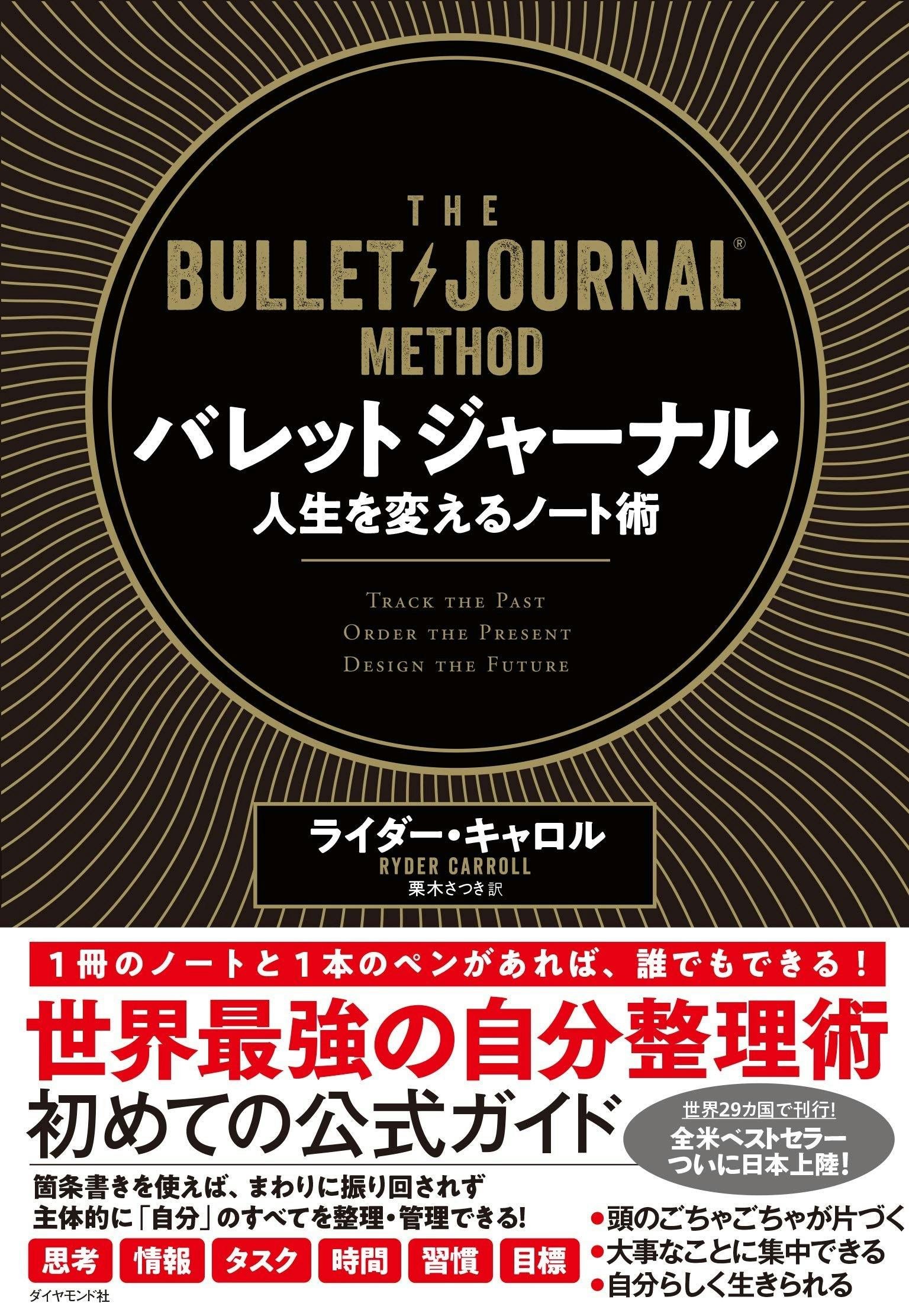
バレットジャーナル 人生を変えるノート術 - Amazon
超ざっくりまとめると「フューチャーログ」「マンスリーログ」「デイリーログ」を基本モジュールにして、ノートをつくっていくものです。
マンスリーログは月単位のログ、デイリーログは日単位のログです。さらに細かい「タスク単位のログ」をここでは「タスクログ」と呼んでいます。
バレットジャーナルは手書きノートに書くので、タスク単位でログを書くのは現実的ではありません。めんどうくさいですし、なによりノート量がものすごいことになってしまいます。
一方、Obsidianはデジタルノートですから、ノートのボリュームを気にかける必要がほとんどありません。しかも、外部リンク(ウェブサイト)・内部リンク(Obsidianのノート)・ファイル・フォルダ・画像を貼り付けておけるので、非常に柔軟なノートをつくれます。
エンジニアの生産性向上テクニック方面から見ると……
「(タスク)ログのすすめ」をあまり見かけたことがなかったのですが、さいきんRebuild.fmを聴いていたとき、ひげぽん氏の作業ログの記事のことを知りました。
本当にやっていることをそのまま、リアルタイムに書き下す「作業ログのすすめ」でした。まさにこれこれ!とおもい、わたしの使いかたなどよりずいぶん洗練されていますし、ログ作成の恩恵が明確に書かれているので感激しました。
タスクログの実例
恥ずかしながらですが論より証拠で、タスクログの実例をのせておきます。
こんな感じで、リアルタイムでタスク実施中の脳の中身を吐き出しています。Markdown形式のものは、ページの後ろに貼っておきます。
おわりに
さいきんのObsidianの使用状況を調べてみると、件数ベースで50%のファイルがタスクログでした。タスクログは書く量が多いので、記入量ベースだと80%以上になるんじゃないでしょうか。
バレットジャーナル愛好家として、手書きノートをやめたのは残念ですけれども、デジタルだとタスクログをじゃんじゃん書けるのですごくいいです。
タスクログをつくるにあたって、Obsidianは便利ですし、ファイル・フォルダへのリンク、画像へのリンクが簡単に使えるようになるとすごくハッピーだというご紹介でした。
ご参考
Markdown実例
### 過去リソース
(2022-01-06 12:35)
[[211118_ZLT_法定調書の作成と提出]]
[[211119_ZLT_マイナンバーカード申請]]
### サマリー(と追加)
(2022-01-06 12:35)
- 法定調書
- 書類:
- 給与所得の源泉徴収票
- 法定調書合計表
- 期限:01/30
- 提出先:所轄税務署長
- 手段:e-Tax
- 給与支払報告書
- 提出先:市区町村、従業員次第だけれども、いまのばあいは京都市
- 手段:eLTAXで給与支払報告書と所得税の源泉徴収票を同時に作成し、それぞれ提出ができる
あかん、世界観がわからんけど
1. eLTAXで、給与支払報告書と所得税の源泉徴収票を作成して提出
2. e-Taxで法定調書(合計表)を提出
ということかい?
### とりあえずe-Tax
(2022-01-06 15:01)
多少つかったことのあるe-Taxからはじめてみる
https://www.e-tax.nta.go.jp
e-Taxソフト(WEB版)
https://clientweb.e-tax.nta.go.jp/UF_WEB/WP000/FCSE00001/SE00S010SCR.do
遅くて動かない
### ではeLTAX
(2022-01-06 15:05)
たぶんこっちが本命なので
https://www.eltax.lta.go.jp/first/
給与支払報告書は、電子申告のカテゴリで、DL版が必要らしい
(源泉徴収票がわからないのが不安)
https://www.eltax.lta.go.jp
とりあえずログインはできた(IDはもっているらしい)
---
あまりにも意味不明なので、下記ページから開始する。
[給与支払報告書等の提出に係る特設ページ](https://www.eltax.lta.go.jp/news/01124)
eLTAXウェブ版に入る
https://www.portal.eltax.lta.go.jp/apa/web/webindexb#eLTAX
入れる。事前準備についてポップアップが出た。準備をしたほうがいいだろうと思ってやり始める。
DL版のダウンロードはした(Windowsオンリー)
署名用プラグインインストール

電子証明書の準備はパス(あとで出てくると思う)
マイナンバーカードを利用してログインができるといいのにな
→WEB版から設定画面はみつけた
とりあえずDL版のインストール……インストール方法はどこや
めんどうなのでマニュアルをダウンロードした
PCdesk(DL 版)ガイド
https://www.eltax.lta.go.jp/documents/00057/
現在のユーザのみ対象のインストールにした
電子証明書インストールできた
TSL1.2はオンになっていた
無事DL版を起動できた
利用者を登録せなあかんねんて (2022-01-06 15:58)
ユーザ登録してPCDesk DL版にログインできた
どこでつくるんだ?
[eLTAX(PCdesk)で給与支払報告書を提出する方法を0から解説|手入力編](https://japanex.jp/book/?p=3225)
[PCdeskを使ってeLTAXで地方税の電子申告を行う方法|法人準備編](https://japanex.jp/book/?p=3176#_PCdeskDL-2)
うーん。わからん。
原点に戻って、[給与支払報告書等の提出に係る特設ページ](https://www.eltax.lta.go.jp/news/01124)
[ 手続き別ガイド 給与支払報告書及び源泉徴収票](https://www.eltax.lta.go.jp/documents/01108)
p.50事前準備でハマる
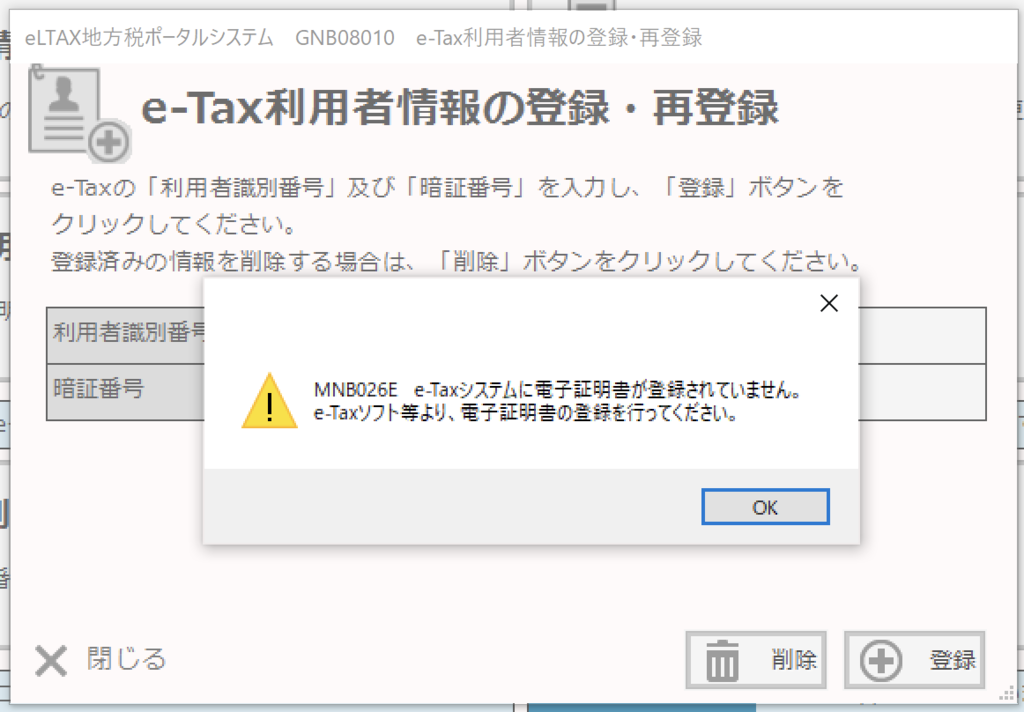
p.56の「個人住民税」が選択できない
[給与支払報告書及び源泉徴収票の電子的提出一元化について(概要)](https://youtu.be/HD7rh4BQ5j0)
[2021 eLTAX(エルタックス)で給与支払報告書を提出する方法~事前準備編](https://www.youtube.com/watch?v=3T042P8jYSY)
提出先を追加。提出先の「申告税目」は「個人都道府県民税・市区町村民税(特徴)」。
共通情報入力→個人の明細入力→合計表入力
データ作成→e-Tax登録した

申告データの作成までは進んだ。署名がまだ
マイナンバーカードはICカードリーダが必要
- iPhoneリーダアプリはあるけど、単に読むだけなんだって。対応予定未定
- Androidは可能
ICカードリーダを購入……
提出日を書き換えなとおもった
→給与支払報告書は書き換えられた
→法定調書は書き換えられなかった
### マイナンバーカードでできることを試しておこう
(2022-01-06 18:51)
下記の結論となるはず
- eLTAXでログインとうろくはできない
- e-Taxはログインできる
まずはe-Taxから(できそうなほうから)
環境チェックエラーが起きるが、いったんほうち→pkgをインストールしてOKになった
受付システムへのログインをしようとすると「法人だからダメ」と言われました。
eTaxソフトWEB版もおなじく。
ログインは諦めるが電子証明書を登録する

こちらはマイナポータルアプリで進められた。


e-Taxで電子証明書を登録したからだとおもうけど、できた
### ここまでのまとめ
(2022-01-06 19:42)
電子証明書関係
- e-Tax
- ログイン:法人はマイナポータルアプリでは無理、カードリーダが必要
- 電子署名:マイナポータルアプリでいける 済
- eLTAX
- ログイン:カードリーダが必要
- 電子署名:カードリーダが必要
- 法定調書
- 提出先:所轄税務署
- 給与所得の源泉徴収票 → eLTAXで作成、カードリーダ入手後電子署名付与
- 法定調書合計表 → e-Taxで作成・提出?
- 給与支払報告書 → eLTAXで作成、カードリーダ入手後電子署名付与
- 提出先:京都市
### ICカードリーダが届いた
(2022-01-11 10:48)
まず、ICカードリーダ関係だけ進める
- e-Tax
- ログイン:法人はマイナポータルアプリでは無理、カードリーダが必要 ⇒ 法人はカードリーダがあってもムリ
- [x] 電子署名:マイナポータルアプリでいける
- eLTAX
- [x] ログイン:カードリーダが必要
- [x] 電子署名:カードリーダが必要
#### e-Tax
特になにの準備もせずに、ログインしようと思ったらエラーが出た(あたりまえ)
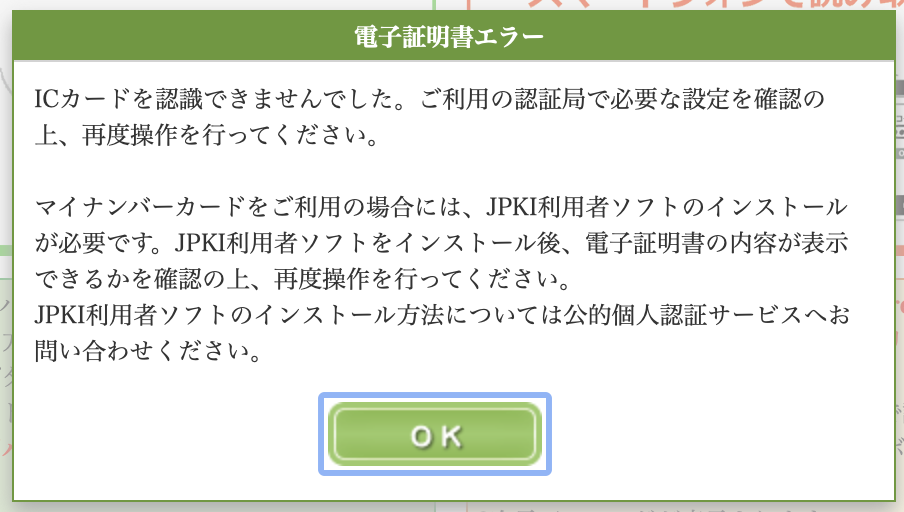
JPKI利用者ソフトインストール
[Macをご利用の方](https://www.jpki.go.jp/download/mac.html)
インストールした(2022-01-11 11:59)
[マニュアル](https://www2.jpki.go.jp/download/pdf/install_mac3_5.pdf)
ドライバ
[USB-NFC3(ぴタッチ) 仕様 | ICカードリーダー | IODATA アイ・オー・データ機器](https://www.iodata.jp/product/interface/iccardreader/usb-nfc3/spec.htm#spectop)
[ICカードリーダーを使った、e-Taxの申請方法 | IODATA アイ・オー・データ機器](https://www.iodata.jp/ssp/interface/nfc/mynumber.htm)
→参考になりそうであんまり参考にならない
[ソフトウェア | サポートライブラリ | IODATA アイ・オー・データ機器](https://www.iodata.jp/lib/software/u/2229.htm#macOS)
→ドライバダウンロード(まさかの再起動)
JPKI利用者ソフトを起動し、パスワードを入れたら表示された
[JPKIUtility.app](<file:///Applications/Utilities/JPKI.localized/JPKIUtility.app>)

これで、e-Taxのログインページから「マイナンバーカードで」をしたら、進めた
→法人なのでログインできないんだって。ムキー
→ログインがあまりにイラッとするので、AlfredからAppleScriptでキー入力するように [[220111_Alfred_eTaxへのログイン簡略化]]
#### eLTAX
まずはログイン……
そうか、PCから認識させなあかんのか
でも深く考えずにやりはじめる
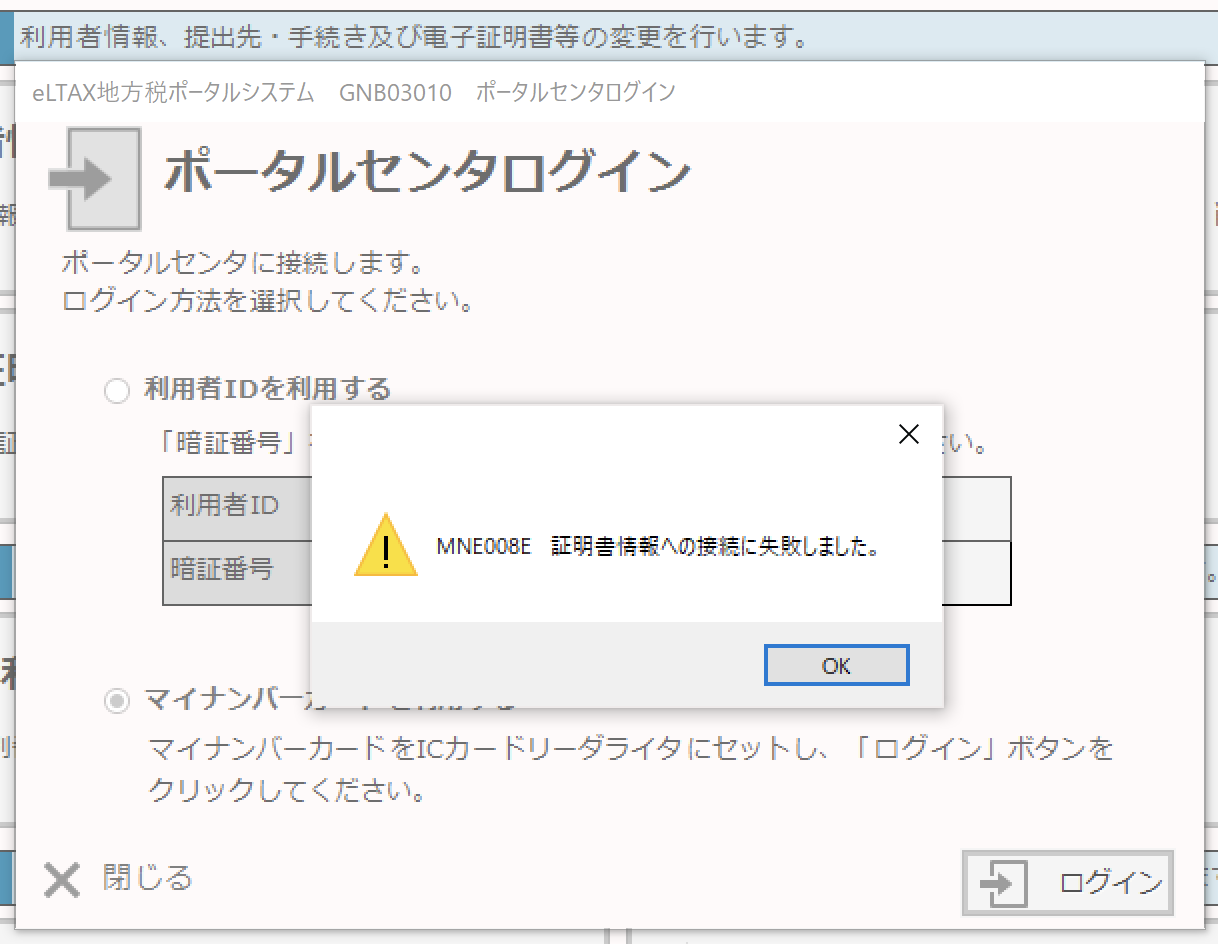
当然ダメでした。
Parallelsで、デバイスをつなげてもダメ

ドライバが要るのかな?
CIR215 PICCはカードリーダの中身であることを確認
ドライバダウンロード
[ソフトウェア | サポートライブラリ | IODATA アイ・オー・データ機器](https://www.iodata.jp/lib/software/u/2229.htm#Windows%2010)
本体をUSBに刺したままインストールしたらエラーが出た
USBから抜いて再度インストールしたらOKだった
念の為Windowsを再起動
まだダメ。同じエラーが出る。
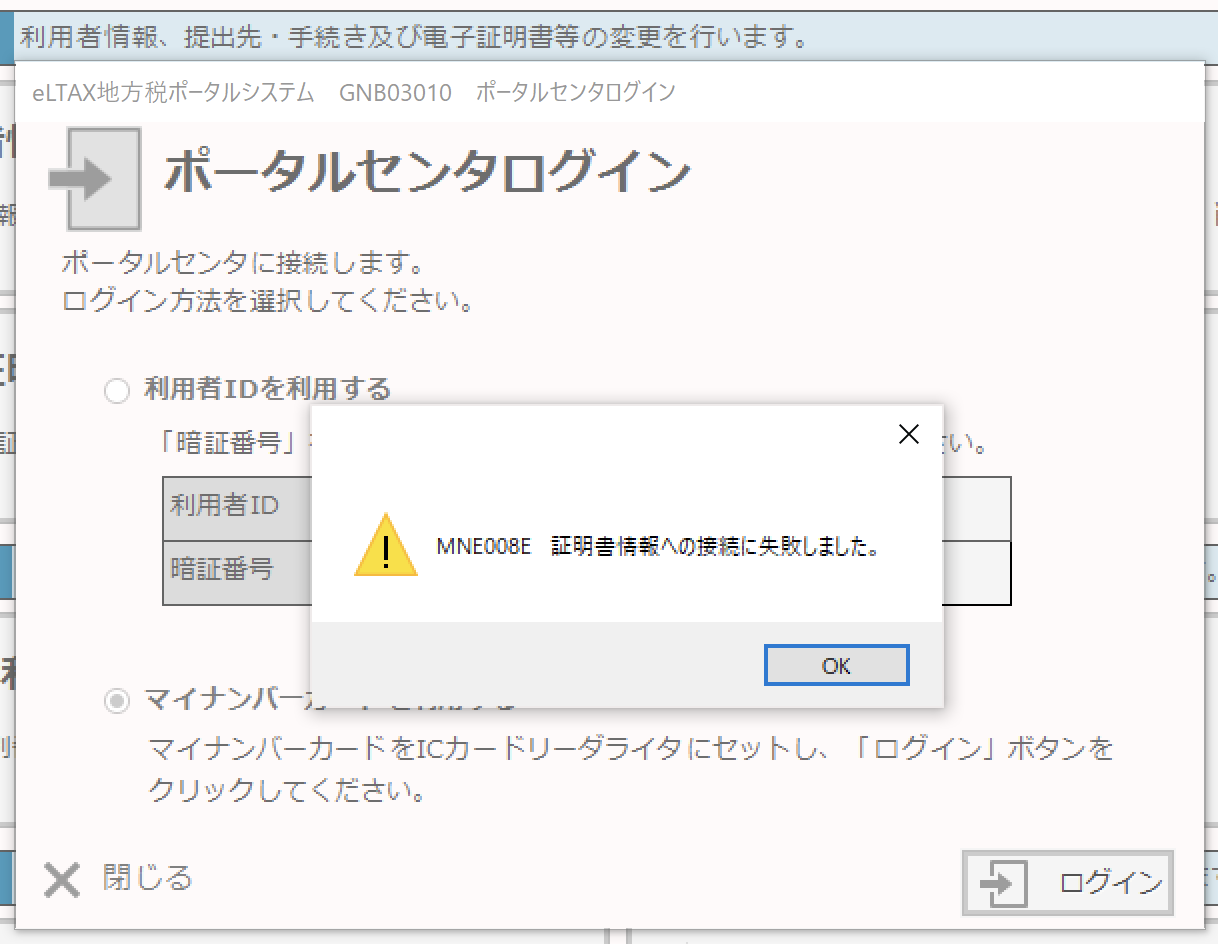
いちおう、ParallelsでCIR215の接続をしているときは、macOS側からはデバイスが見えていない(JPKI利用者ソフトで確認)
JPKI利用者ソフトインストール
[Windowsをご利用の方 | 公的個人認証サービス ポータルサイト](https://www.jpki.go.jp/download/win.html)
インストールできて、カードリーダから情報を抜けていることも確認
画面が乱れているのは謎だが、今は気にしない
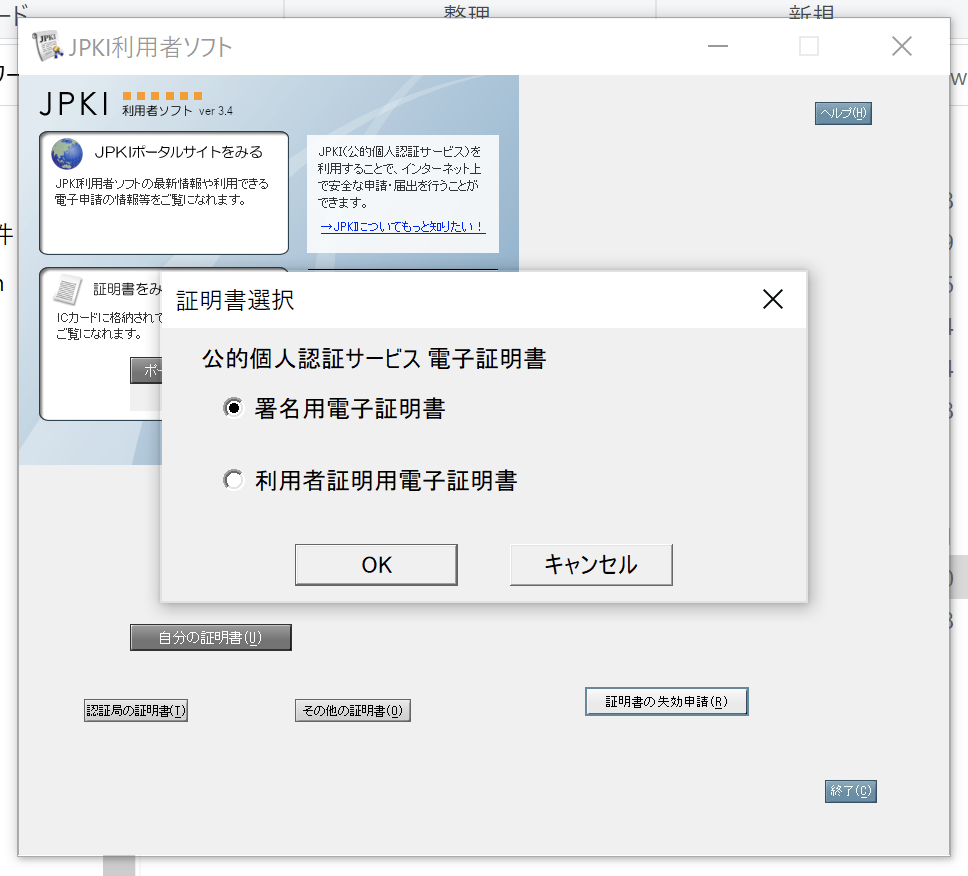
よし、進んだ!
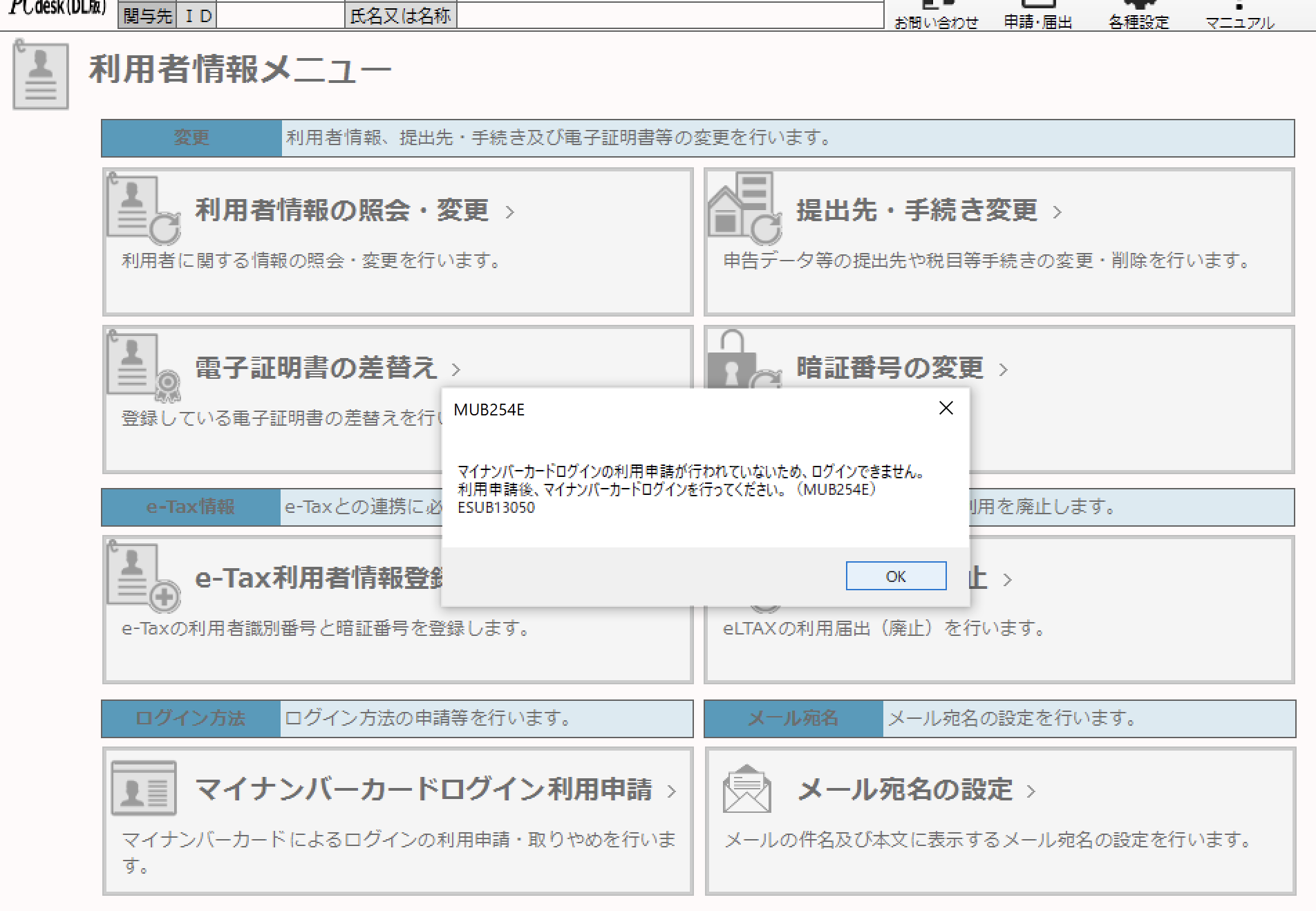
[マイナンバーカードによるログインの利用申請・取りやめを行う(pdf)](https://www.eltax.lta.go.jp/documents/02751)
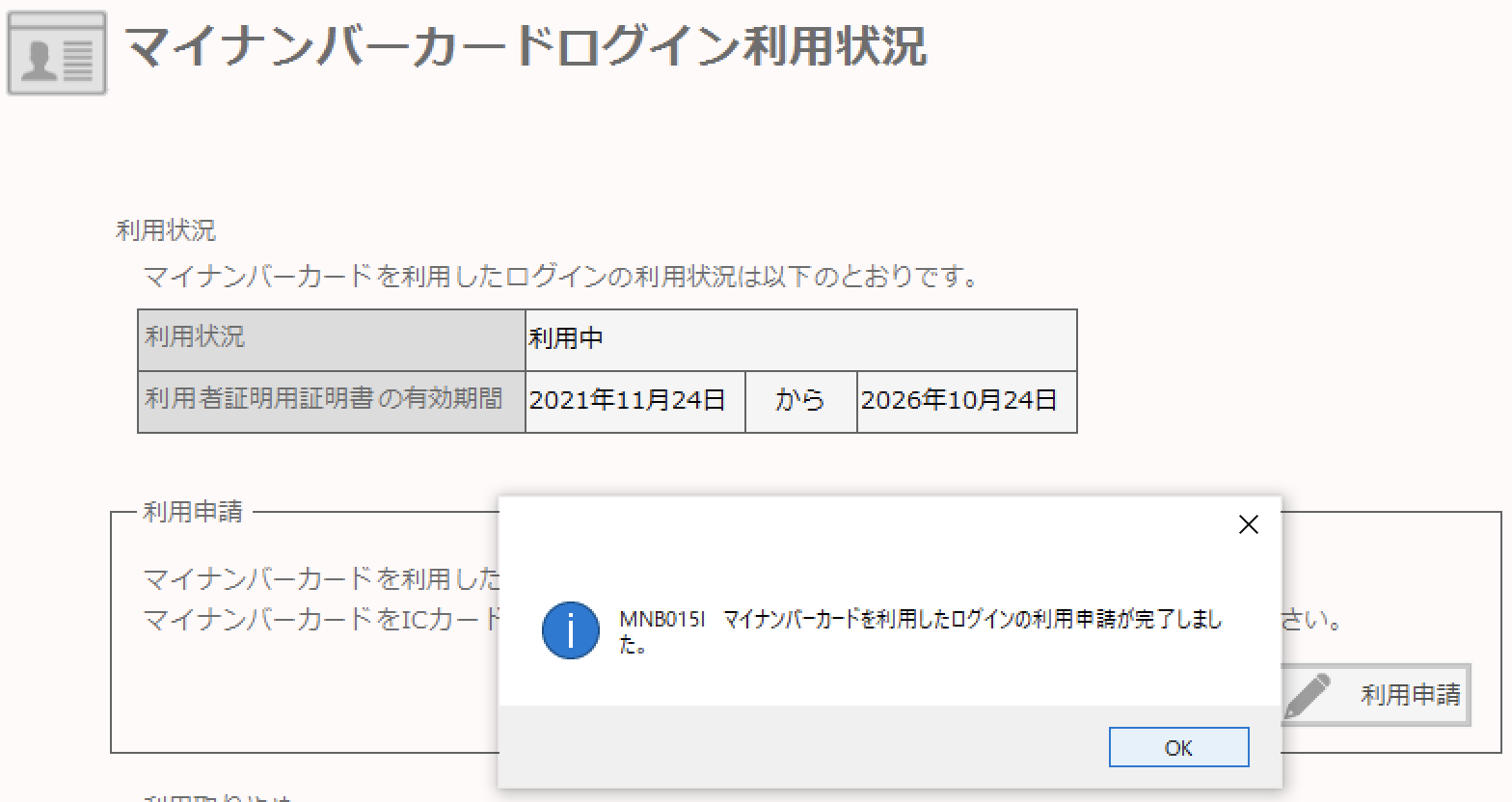
これでできるようになった(4桁の暗証番号は相変わらず入れなければならない)
署名もできるようになった(やった)
あとは送信を残すのみである!
税理士さんに
・eLTAX(PCdesk DL版)をもちいて、
申告データを送信し
・そのあとにe-Taxをもちいて、法定調書合計表を作成して
(給与所得の源泉徴収票は作成しない)データを送信する
と理解していますが、あっていますでしょうか?
と質問していて、OKなら送信する
(2022-01-11 14:01)